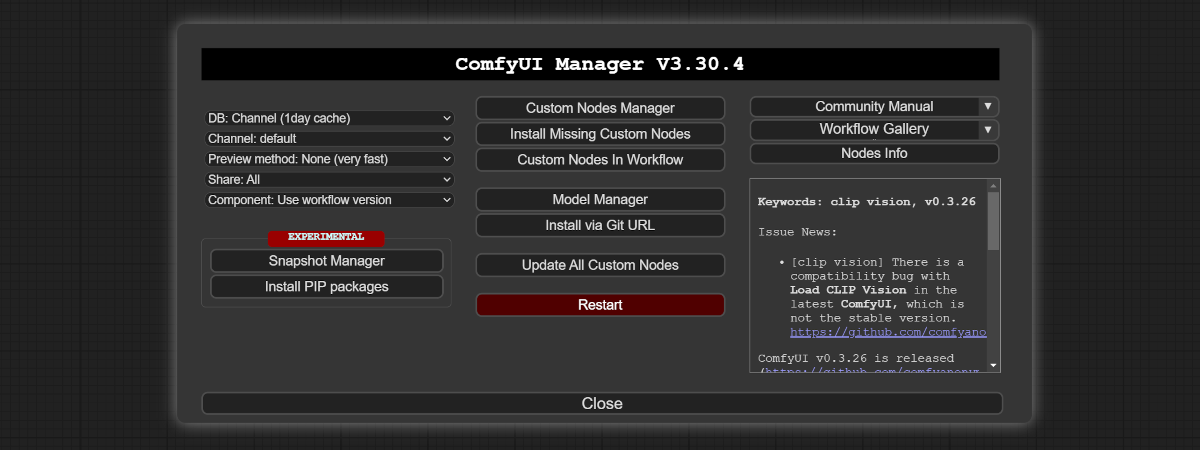Dein Upgrade für ComfyUI: So installierst du den ComfyUI Manager (Portable Version)
Hallo liebe ComfyUI-Einsteiger! Ihr habt euch also für die portable Version von ComfyUI entschieden – eine super Wahl, um flexibel zu bleiben. Aber wusstet ihr, dass es ein Tool gibt, das eure ComfyUI-Erfahrung noch besser macht? Wir sprechen vom ComfyUI Manager!
Stellt euch den ComfyUI Manager wie einen praktischen Helfer vor, der euch das Leben mit ComfyUI deutlich erleichtert. Er ermöglicht es euch, ganz einfach zusätzliche Funktionen (sogenannte Custom Nodes) zu installieren, ComfyUI und eure Erweiterungen auf dem neuesten Stand zu halten und sogar Workflows von anderen Nutzern auszuprobieren. Kurz gesagt: Ein echter Game Changer!
In diesem Beitrag zeigen wir euch Schritt für Schritt, wie ihr den ComfyUI Manager speziell für eure portable Version von ComfyUI installiert. Keine Sorge, es ist einfacher als es klingt!
Dazu haben wir auch ein YouTube Video in deutscher Sprache gefunden:
https://www.youtube.com/watch?v=nkMiFMhu6g8
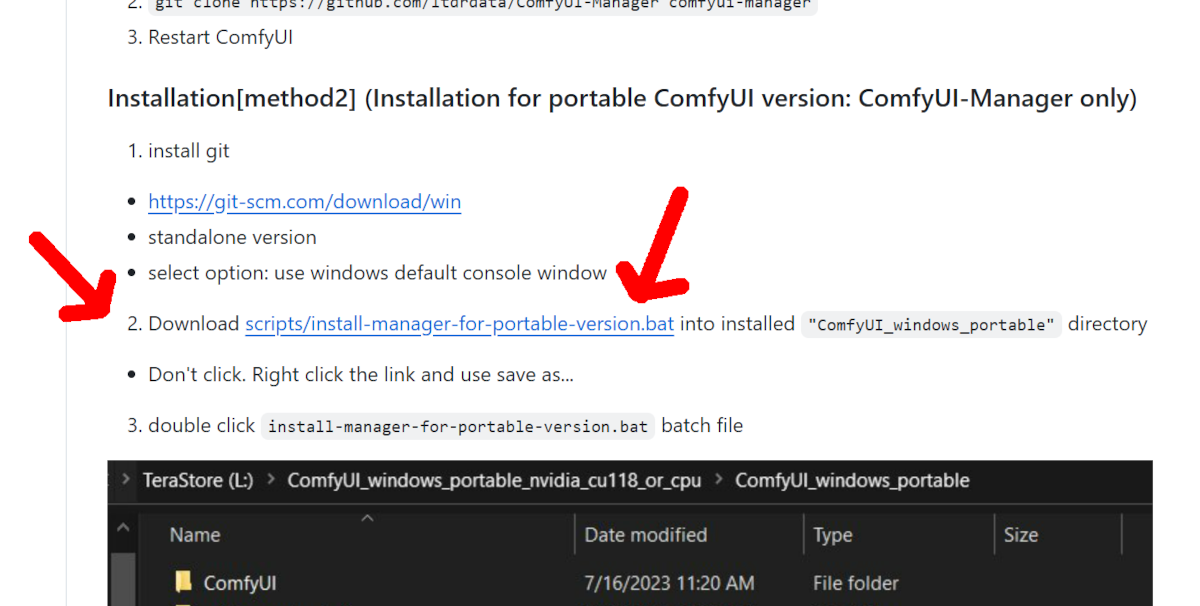
Schritt-für-Schritt-Anleitung zur Installation des ComfyUI Managers (Portable)
Nachdem ihr nun Git erfolgreich installiert habt (wie im vorherigen Beitrag beschrieben), können wir mit der eigentlichen Installation des ComfyUI Managers beginnen:
- Gehe zur GitHub-Seite des ComfyUI Managers: Der Ersteller des Managers hat eine GitHub-Seite eingerichtet, auf der alle wichtigen Informationen und die Installationsdateien zu finden sind: https://github.com/ltdrdata/ComfyUI-Manager
- Lade das Installationsskript herunter: Auf der GitHub-Seite des ComfyUI Managers suchst du nach dem Ordner namens Scripts. In diesem Ordner findest du eine Datei mit dem Namen „install_manager_for_portable_version.bat“. Lade diese Datei herunter.
- Kopiere das Skript in deinen ComfyUI-Ordner: Nun öffne den Ordner, in dem du deine ComfyUI Windows portable Version installiert hast. Dieser Ordner heißt standardmäßig ComfyUI_windows_portable, es sei denn, du hast ihn umbenannt. Kopiere die heruntergeladene Datei „install _manager_for_portable_version.bat“ direkt in diesen Hauptordner. Das ist derselbe Ordner, in dem sich auch die Datei befindet, mit der du ComfyUI normalerweise startest (z.B. „run_nvidia_gpu.bat“ ).
- Führe das Skript aus: Jetzt kommt der einfache Teil! Doppelklicke auf die Datei „install_manager_for_portable_version.bat“ in deinem ComfyUI-Ordner. Ein schwarzes Fenster (die Kommandozeile) wird sich öffnen und die Installation des ComfyUI Managers automatisch starten.
- Warte, bis die Installation abgeschlossen ist: Das Skript führt alle notwendigen Schritte selbstständig aus. Habt etwas Geduld, der Vorgang dauert nur einen kurzen Moment. Sobald die Installation fertig ist, wird sich das schwarze Fenster in der Regel automatisch schließen.
- Überprüfe die Installation: Um sicherzugehen, dass alles geklappt hat, öffne den Ordner custom_nodes innerhalb deines ComfyUI-Hauptordners. Wenn die Installation erfolgreich war, solltest du dort einen neuen Ordner mit dem Namen „comfyui_manager“ finden.
Das war’s schon! Ihr habt den ComfyUI Manager erfolgreich in eurer portable Version installiert.
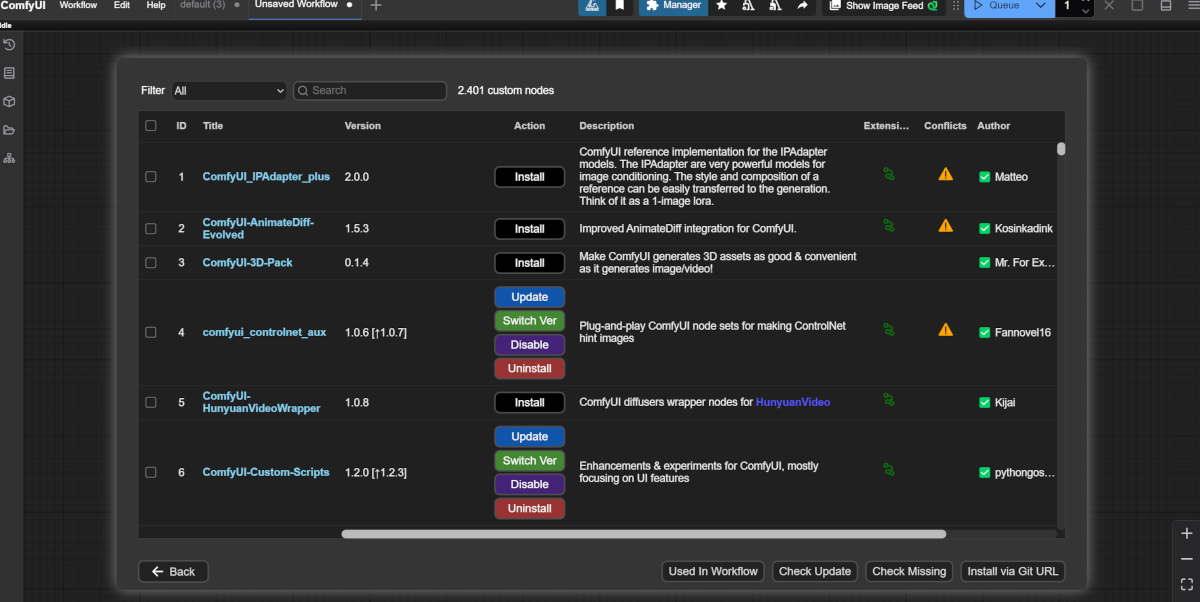
So nutzt du den ComfyUI Manager
Um den Manager zu nutzen, startet einfach ComfyUI wie gewohnt über eure „run_nvidia_gpu.bat“ (oder eine ähnliche Datei). Ihr werdet feststellen, dass es im oberen Menü jetzt einen neuen Eintrag namens „Manager“ gibt. Klickt darauf, und schon könnt ihr die vielen nützlichen Funktionen des Managers entdecken, wie das Installieren neuer Custom Nodes, das Updaten eurer Installation und vieles mehr.
Wir hoffen, diese Anleitung hilft euch dabei, euren ComfyUI Workflow noch weiter zu verbessern. Viel Spaß beim Experimentieren mit den neuen Möglichkeiten, die euch der ComfyUI Manager bietet! Bleibt dran für weitere Tipps und Tricks rund um ComfyUI!